• Filed to: PDF Formular • Proven solutions
„Wie kann ich ausgefüllte Felder in einem PDF-Formular speichern?“ „Wie speichert man ein PDF-Formular mit dem Adobe Reader nach dem Bearbeiten?“ Wenn Sie meistens PDF-Formulare verwenden, werden Sie wissen, wie schwierig ist, PDF-Formulare zu bearbeiten, auszufüllen und mit neuen Daten abzuspeichern. Das Gute ist, dass es jetzt eine PDF-Formularausfüller-Software gibt, die in der Lage ist, PDF-Formulare einfacher zu bearbeiten und zu speichern. Schauen Sie mal.
PDFelement Pro ist als großer PDF-Editor bekannt, der es den Usern ermöglicht, in das PDF-Dokument hineinzuschreiben, die Texte zu ändern oder ihre Signaturen darauf zu setzen. Man kann mit diesem Programm nicht nur ein PDF-Formular ausfüllen und bearbeitete PDF-Formulare abspeichern, sondern auch ein PDF-Formular mit benutzerdefinierten Textfeldern und Schaltflächen erstellen. Der PDF-Editor bietet den Usern auch mehrere Möglichkeiten, PDFs zu versenden. Sie können Ihre PDF-Datei direkt in die Dropbox hochladen oder per E-Mail versenden, ohne dass Sie sie zuerst scannen müssen.
Warum man diesen PDF-Editor wählen sollte:
Im Folgenden erfahren Sie, wie man PDF-Formulare mit PDFelement Pro erfolgreich abspeichern kann.
Installieren Sie den PDF Editor Pro auf Ihrem Mac und starten Sie ihn dann. Klicken Sie auf die Schaltfläche „Datei öffnen“, um das PDF-Formular zum Programm hinzuzufügen. Falls Ihr PDF-Formular interaktiv ist, können Sie den markierten Teil direkt bearbeiten.

Gehen Sie zur Registerkarte „Formular“ und wählen Sie die Werkzeuge aus dem Untermenü aus, um das PDF-Formular auszufüllen. Es werden einige hervorgehobene Felder erscheinen, wo die notwendigen Informationen verschlüsselt werden sollen. Setzen Sie einfach den Cursor in das gewünschte Feld und beginnen Sie mit der Eingabe.
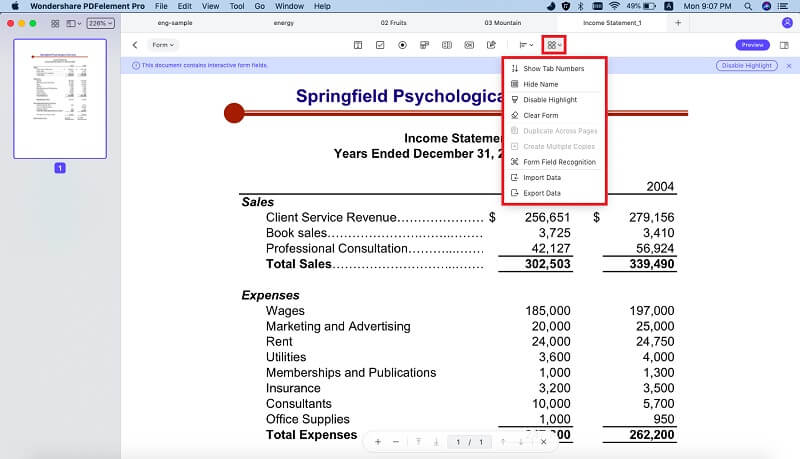
Speichern Sie das PDF-Formular, indem Sie gleichzeitig auf die Tasten „STRG“ und „S“ auf der Tastatur klicken oder zum Menü „Datei“ gehen und „Speichern unter“ wählen, um das Speichern des PDF-Formulars zu starten. Damit wird die Datei automatisch gespeichert, es erscheint kein „Warnfenster“ mehr. Der User kann nun das gespeicherte PDF-Formular an seine Arbeitskollegen und Freunde weitergeben oder es wieder auf die Website hochladen.

Ein PDF-Formular zu speichern ist mit Hilfe des PDFelement Pro wirklich einfach.
Alexander Wagner
staff Editor